Co je to Dropbox?
Věřím, že Dropbox většina z vás zná, ale i tak si stručně připomeneme, co to je a co umí. Dropbox je nástroj, který umožňuje synchronizaci a zálohu vašich dat, případně i jejich sdílení s ostatními uživateli Dropboxu. Jeho největší přednost asi spočívá v jednoduchosti. Ve svém domovském adresáři máte adresář Dropbox, a cokoliv do něj umístíte, se na pozadí synchronizuje se serverem. Přítomnost Dropboxu tak poznáte vlastně jen ikonou v oznamovací oblasti. Více se o Dropboxu dozvíte v článku Dropbox: Synchronizujte svá data jednoduše. Teď už se pojďme podívat na konkrétní tipy a triky...
Nechte do svého Dropboxu nahrávat i ostatní
S pomocí služby DropItTo.Me můžete každému umožnit, aby vám nahrál soubor do Dropboxu. E-mail je pro větší přílohy nevhodný, posílání například přes Jabber je nepohodlné a vlastní FTP má málokdo. Když se zaregistrujete na DropItTo.Me a nově vytvořený účet propojíte s Dropbox účtem, na adrese dropitto.me/uzivatelskejmeno budete mít uploader pro váš Dropbox. Nahrávat lze soubory o maximální velikosti 75 MB. Vstup k uploadu je chráněn heslem, aby vám do počítače kdokoliv nenahrával cokoliv. Ihned po nahrání se vám soubor objeví v adresáři DROPitTOme.
 Uploader DropItTo.Me vypadá vkusně a jednoduše
Uploader DropItTo.Me vypadá vkusně a jednoduše
Dropbox jako hosting
Pokud Dropbox používáte, tak už asi víte, že když soubor umístíte do adresáře Public, můžete na něj získat hypertextový odkaz a poslat ho komukoliv. Ale možná vás nenapadlo, že díky této funkci může Dropbox hostovat i jednoduchou webovou prezentaci, ale budete se muset obejít bez PHP a dalších akcí, které se provádí na straně serveru. Samozřejmě, existuje spousta hostingů zdarma s mnohem hezčími adresami a lepšími funkcemi, ale pokud se budete chtít s pár lidmi rychle podělit o nějaké informace, Dropbox dobře poslouží. Nemusíte řešit žádné FTP, nastavování nebo umisťování reklamních ploch v případě free hostingu. Zkrátka jen umístíte stránky do adresáře Public a zkopírujete odkaz.
Dropbox i v mobilu
Pokud máte novější mobilní telefon a chtěli byste přes něj přistupovat ke svým datům v Dropboxu, nebude to problém. Přímo Dropbox nabízí klienty pro mobilní operační systémy Google Android, iOS (verze pro iPhone i iPad) a BlackBerry. Ale i pokud máte jiný systém, pořád je tu naděje, že nějaký uživatel nebo komunita klienta vyvíjí na vlastní pěst. Díky nim rozběhnete Dropbox třeba i na systémech Maemo (Nokia N900), Windows Mobile, webOS od Palmu nebo Symbianu od Nokie. Ve vývoji je i klient pro nový systém od Microsoftu Windows Phone 7. Co se týče funkcí, jednotlivé klienty se mírně liší. Zásadní rozdíl oproti desktopové verzi, který mají všechny společný, je hlavně v tom, že se Dropbox v mobilu automaticky nesynchronizuje. Když spustíte Dropbox ve svém telefonu, stáhnou se pouze metadata o souborech a adresářích, konkrétní soubory se stáhnou až na vyžádání. Vzhledem k nízké rychlosti mobilních sítí, vysoké ceně datových tarifů a nejrůznějších omezeních mi to přijde jako rozumné řešení.
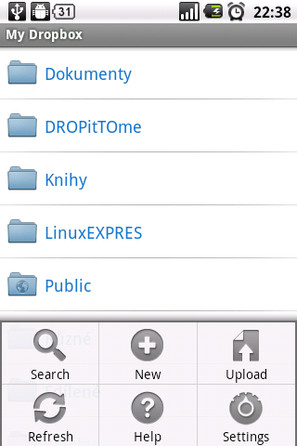 Dropbox klient pro mobilní systém Google Android
Dropbox klient pro mobilní systém Google Android
Navyšte si kapacitu zdarma
Dropbox zdarma nabízí úložiště o velikosti 2 GB, a pokud chcete, můžete si připlatit deset dolarů měsíčně za 50 GB, případně dvacet dolarů měsíčně za 100 GB. Kapacitu si ale můžete zvýšit i zdarma, a to až na 10 GB. Používají se k tomu tzv. referral neboli doporučující odkazy. Dole na hlavní stránce Dropboxu klikněte na Referrals a získáte svůj doporučující odkaz. Ten můžete zaslat přátelům a za každého, který se přes něj zaregistruje, dostanete 250 MB kapacity k dobru. Stejně tak 250 MB navíc získá i uživatel, co se přes doporučující odkaz zaregistroval. Pokud chcete, můžete se zaregistrovat přes můj doporučující odkaz a oba získáme prostor navíc.
Dropbox nejen v GNOME
Linuxová verze Dropboxu je uzpůsobena pro prostředí GNOME a souborového správce Nautila. Používat samozřejmě jde i v dalších prostředích, ale některé akce už nejsou tak snadné. Pomocí různých návodů a utilit to ale zase můžete vylepšit. Uživatelům prostředí KDE bych doporučil Kfilebox (dříve Kdropbox). Kfilebox je dostupný v balíčcích pro Kubuntu, Mandriva Linux a openSUSE. Po snadné instalaci (kdybyste tápali, podívejte se do návodu) bude Dropbox v KDE jako doma. Další utilita Thunar Dropbox bude už podle názvu patřit do Xfce a jeho souborového správce Thunaru. Ta do kontextové nabídky (pravé kliknutí na soubor/adresář) přidá položky pro sdílení a procházení předchozích verzí.
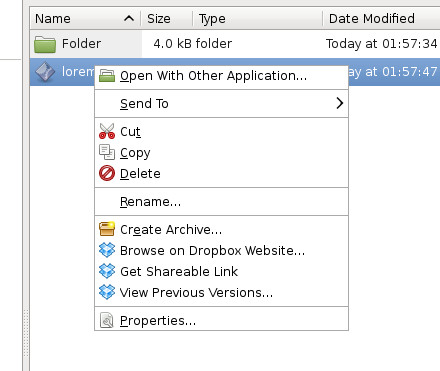 Kontextová nabídka v Thunaru nyní už i s Dropboxem
Kontextová nabídka v Thunaru nyní už i s Dropboxem
Nahrávejte do Dropboxu přes e-mail
Služba Habilis je vlastně e-mailová brána. Po kliknutí na Connect to Dropbox (Propojit s Dropboxem) a autorizaci brány vám bude přidělena speciální e-mailová adresa ve tvaru neco.vasedropboxid@gethabilis com. Pokud na ni pošlete e-mail s přílohou, příloha se automaticky během chvilky uloží do adresáře From Habilis ve vašem Dropboxu. A využití? Možná alternativa zmiňovaného uploaderu DropItTo.Me, bezpečnější nahrávání do Dropboxu z cizího počítače, nebo hromadné stahování a záloha příloh z elektronické pošty.
com. Pokud na ni pošlete e-mail s přílohou, příloha se automaticky během chvilky uloží do adresáře From Habilis ve vašem Dropboxu. A využití? Možná alternativa zmiňovaného uploaderu DropItTo.Me, bezpečnější nahrávání do Dropboxu z cizího počítače, nebo hromadné stahování a záloha příloh z elektronické pošty.
Dropbox v příkazovém řádku
Dropbox Linux CLI slouží pro ovládání Dropboxu přes příkazový řádek terminálu. Stejně jako samotné grafické rozhraní nabízí pouze několik málo funkcí. Pro jeho používání budete potřebovat Python a skript dbcli.py. Díky němu můžete různé akce s Dropboxem zakomponovat do svých skriptů. Dropbox Linux CLI umí například zjišťovat informace o souborech a adresářích, získat adresu veřejného souboru či galerie, nebo dokáže nainstalovat Dropbox daemona a zjistit jeho aktuální status. Více informací a příklad najdete na wiki.dropbox.com. Někteří uživatelé s tímto skriptem ale mají problém, jestli patříte mezi ně, můžete vyzkoušet i textové rozhraní samotného Dropboxu. Manuál najdete pod standardním příkazem man dropbox.
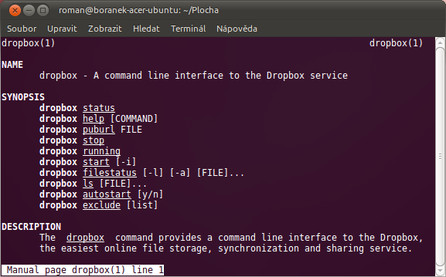 Základní příkazy zvládá i samotný Dropbox
Základní příkazy zvládá i samotný Dropbox
Jaké další funkce byste v Dropboxu chtěli mít?
Dropbox sice není open-source, ale dá se říct, že s uživateli má dobré vztahy, naslouchá jim a nechává je nahlédnout i pod pokličku. O tom svědčí i tzv. Votebox. Tam mohou uživatelé psát své nápady, jak udělat Dropbox ještě lepším. A zároveň má každý uživatel šest hlasů měsíčně, kterými může dané nápady podpořit. Podobné principy známe z open-source projektů, ale používání Voteboxu je mnohem snadnější a vyzná se v něm v podstatě každý. Co uživatele trápí? Chtěli by synchronizovat i adresáře mimo hlavní adresář Dropbox, nastavovat oprávnění pro sdílené složky nebo snížit spotřebu paměti. A hned můžete vidět, že dané nápady nebo výtky vzali vývojáři v potaz a pracují na nich. Zdá se, že je Votebox poměrně využívaný – nejúspěšnější nápad má už přes šedesát tisíc hlasů.
Pár dalších tipů...
Pokud vás tyto utility zaujaly, nebo vám zde něco chybělo, na stránkách Dropboxu najdete desítky dalších tipů a triků, aplikací a rozšíření. V tomto článku jsem probral hlavně ty nejzajímavější linuxové, ale na těchto odkazech najdete další nástroje pro další desktopové i mobilní systémy. A pokud najdete nebo znáte další užitečné triky pro používání Dropboxu, nezapomeňte se o ně podělit v diskusi.
